Apple T2 칩이 탑재된 맥에서 데이터를 복구하는 문제:
1. 컴퓨터 휴지통에 있는 어떤 파일을 삭제한 후에 맥 중 애플 T2 보안 칩, APFS 파일 시스템 등의 암호 보호 기능으로 인해 파일을 복구하기 어렵습니다.
2. 애플 T2 보안 칩이 탑재되어 있는 맥 컴퓨터에서 파일볼트(filevault)가 끈 상태에 데이터를 복구하려고 했을 때 팝업창에 디스크가 암호화되어 있다고 표시하고 암호를 입력해도 안 됩니다.
Apple T2 보안 칩의 관련 정보들
Apple T2 보안 칩이 무엇이며 주요 기능은 어떤것들이 있는지 아래 본문에서 소개해 드리겠습니다.
애플 T2 보안 칩은 애플의 맥 용 2세대 실리콘 칩입니다. 다른 맥 컴퓨터중의 시스템 관리 컨트롤러, 이미지 신호 프로세서, 오디오 컨트롤러, SSD 컨트롤러 등 컨트롤러들을 새롭게 디자인·통합한 T2 칩은 맥에 새로운 차원의 통합과 보안을 제공합니다.

1. T2 보안 칩의 주요 기능은 다음과 같습니다.
- 보안 시동 기능. 맥이 신뢰할 수 있는 정상적인 운영 체제에서만 시동되도록 할 수 있습니다.
- 펌웨어 암호 보호. 펌웨어 암호를 모르는 사람이 지정된 시동 디스크 이외의 디스크로 시동하지 못하게 할 수 있습니다.
- Secure Enclave 보조 프로세서
- 여러 컨트롤러를 통합.
2. Apple T2 보안 칩이 장착된 Mac 컴퓨터는 다음과 같습니다.
- iMac Pro
- Mac Pro (2019) 모델
- Mac mini (2018) 모델
- MacBook Air (2018) 및 이후 모델
- MacBook Pro (2018) 및 이후 모델
Apple T2 보안 칩이 탑재된 맥 데이터 보구 프로그램
Apple은 2018년 이후 거의 모든 Mac에 T2 보안 칩을 장착하여 보안성을 크게 높이고 노출 제어를 개선하며, 안전한 부팅을 제공했습니다. 그러나 이 칩은 대부분의 타사 복구 소프트웨어와 서비스도 차단합니다. 그래서 시스템 고장이 나거나 중요한 자료가 잘못 삭제된 경우에는 맥 데이터 복구가 어려울 수도 있습니다.
이럴 땐 맥 전문 데이터 복구 프로그램, 바로 EaseUS 데이터 복구 마법사를 이용하여 쉽게 해결할 수 있습니다.
1. 간단한 단계로 데이터 복구:
맥 용 EaseUS 데이터 복구 소프트웨어는 T2 칩 데이터 암호화 문제에 기술 수준에서 해결하는 최고의 데이터 복구 소프트웨어입니다. 포맷, 바이러스 공격 등으로 인해 Mac 데이터를 삭제했든, 분실했든, 몇 번의 클릭만으로 Mac에서 T2 칩 암호화된 데이터를 스캔하고 복원할 수 있다.
- 실수로 휴지통으로 이동하여 삭제된 파일 복구
- 3단계로 포맷된 장치 또는 원시 장치에서 손실된 데이터 검색
- 파티션 문제 해결, 파티션에서 손실되거나 누락된 모든 데이터 복구
- 사진, 문서, 비디오, 오디오, 이메일, 아카이브 등 복구
- 복구 가능한 파일을 검색, 필터링, 미리 보기
T2 칩 탑재된 Mac 에서 손실된 파일을 복구하는 과정은 아주 간단하고 쉽습니다. 사용자는 추가 작업이 필요없습니다.
2. Apple T2 보안 칩이 탑재된 맥에서 데이터를 복구하는 방법
T2 칩이 있는 맥북에서 파일을 복구하려면 다음 3 단계에 따라 하면 됩니다.
1 단계. 맥 용 EaseUS 데이터 복구 마법사를 실행합니다. 데이터 및 파일이 손실된 T2 보안 볼륨을 선택하고 스캔 버튼을 누르십시오.
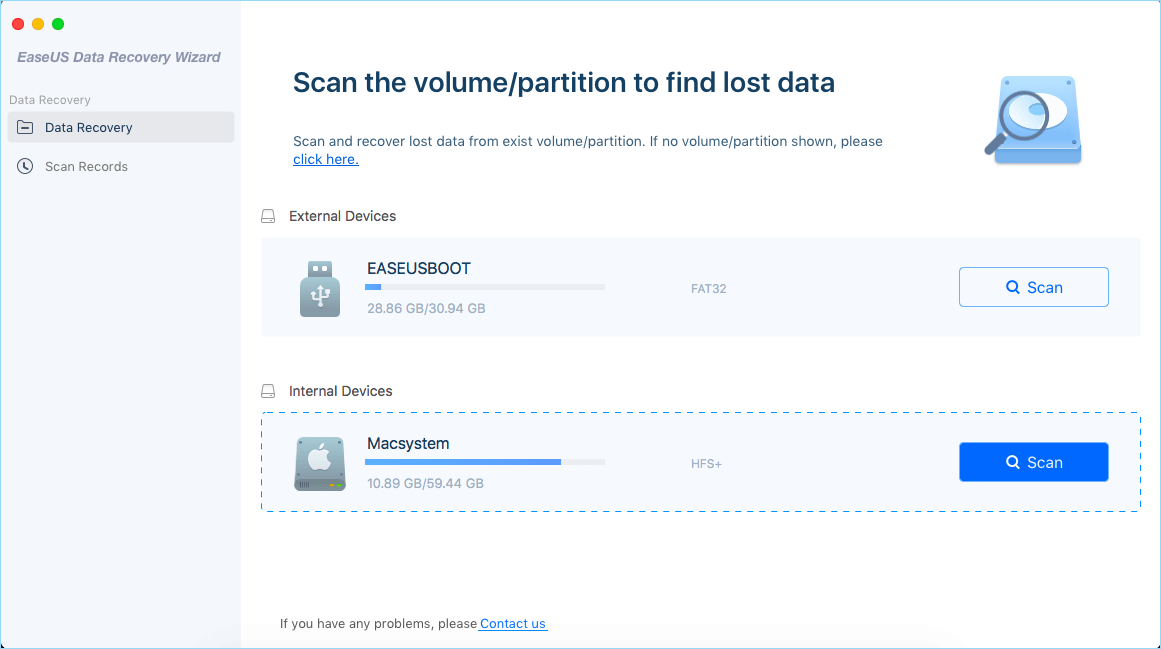
2 단계. 빠른 검사와 깊은 스캔 후, 모든 파일 왼쪽 창에서 검사 결과에 선 보일 것입니다.
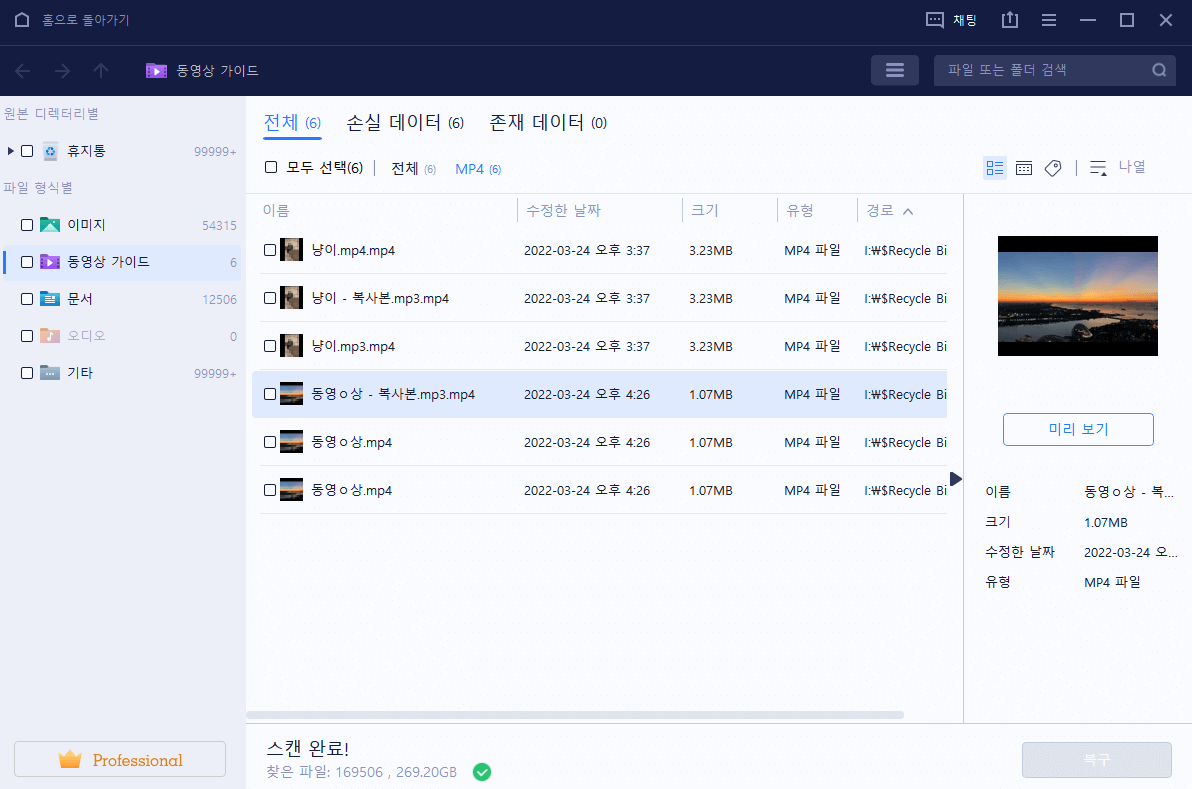
3단계. 복구할 파일을 선택하고 지금 복구 버튼을 클릭하십시오. 데이터를 덮어쓸 수도 있어서 복구 가능한 파일을 Mac 드라이브 자체에 저장하지 마십시오.
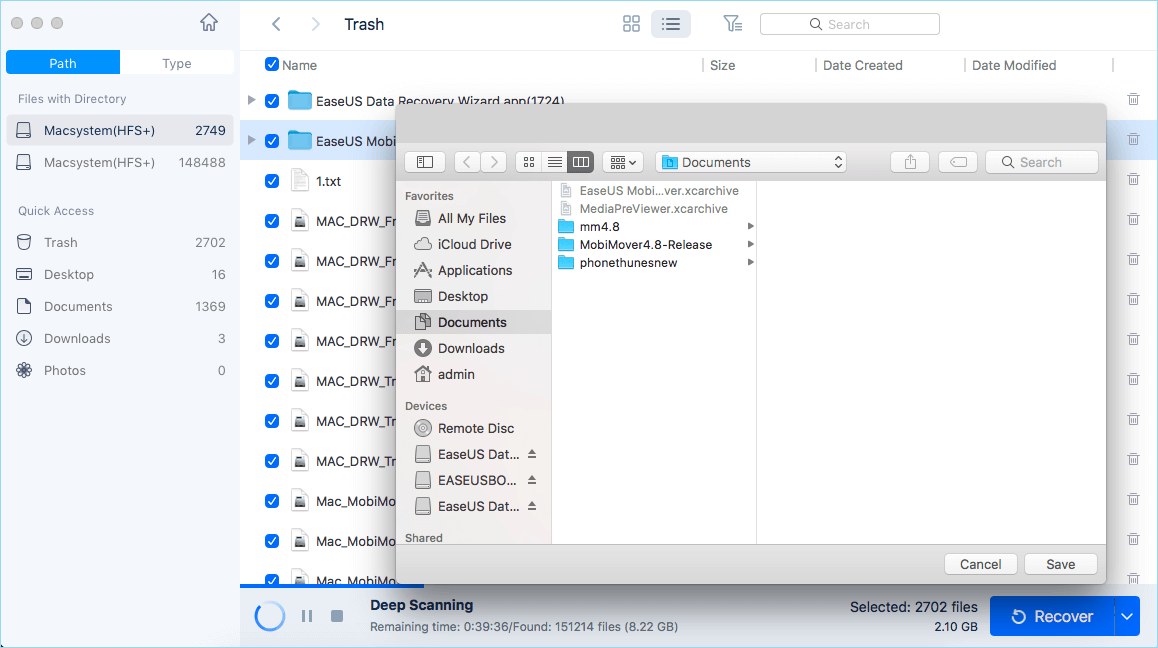
지금 다운로드 하여 체험해 보세용!
이 글이 도움이 되셨나요?
-
EaseUS Data Recovery Wizard는 강력한 시스템 복구 소프트웨어로, 실수로 삭제한 파일, 악성 소프트웨어로 인해 잃어버린 파일 또는 전체 하드 드라이브 파티션을 복구할 수 있도록 설계되었습니다.
더 보기 -
이전보다 데이터 복구가 어려워진 현재의 고급 디스크 기술 때문에 완벽하지는 않지만, 우리가 본 것 중에서 EaseUS Data Recovery Wizard는 최고입니다.
더 보기 -
EaseUS Data Recovery Wizard Pro는 시장에서 최고로 평가되는 데이터 복구 소프트웨어 프로그램 중 하나로 알려져 있습니다. 파티션 복구, 포맷된 드라이브 복원, 손상된 파일 수리 등과 같은 고급 기능을 제공하고 있습니다.
더 보기
관련 인기글
-
macOS 형식의 모든 것: APFS 대 Mac OS 확장(저널링)
![author icon]() Sue/Mar 25, 2024
Sue/Mar 25, 2024 -
100% 작동 | Mac용 이지어스(EaseUS) 데이터 복구 라이센스 코드 공식 버전
![author icon]() Sue/Mar 22, 2024
Sue/Mar 22, 2024 -
2024년 Mac 데이터 복구를 위한 6가지 최고의 무료 Disk Drill 대안
![author icon]() Sue/Mar 25, 2024
Sue/Mar 25, 2024 -
mac 자동 복구 없이 저장되지 않은 워드 문서 복구하는 방법
![author icon]() Yvette/Mar 25, 2024
Yvette/Mar 25, 2024